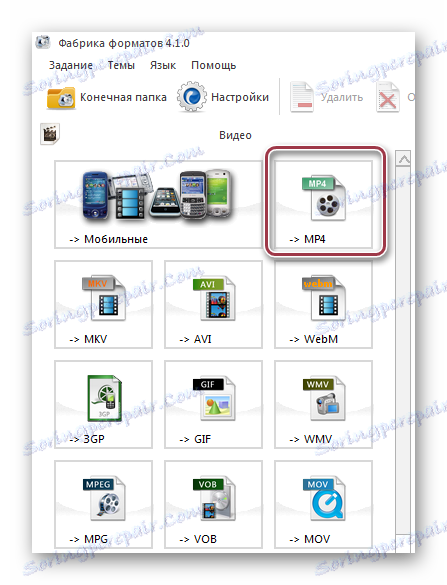Pretvori AVI u MP4
AVI i MP4 su formati koji se koriste za pakiranje video datoteka. Prva je univerzalna, a druga je više usredotočena na sferu mobilnog sadržaja. Uzimajući u obzir činjenicu da se mobilni uređaji koriste svugdje, zadatak pretvorbe AVI u MP4 postaje vrlo hitan.
sadržaj
Metode pretvaranja
Da bi riješili ovaj problem, koriste se specijalizirani programi, nazvanih pretvarači. Najpoznatije se raspravlja u ovom članku.
Pročitajte također: Drugi softver za pretvorbu video zapisa
1. način: Freemake Video Converter
Freemake Video Converter - jedan od popularnih programa koji se koriste za pretvaranje multimedijskih datoteka, uključujući AVI i MP4.
- Pokrenite aplikaciju. Zatim morate otvoriti AVI film. Da biste to učinili, u programu Windows Explorer otvorite mapu izvora s datotekom, odaberite je i povucite je u programsko polje.
- Otvara se prozor za odabir filma. Premjestite u mapu u kojoj se nalazi. Odaberite ga i kliknite na "Otvori" .
- Nakon ove akcije, AVI video se dodaje na popis. Odaberite izlazni format "MP4" na ploči sučelja.
- Otvori se "Mogućnosti pretvorbe u MP4" . Ovdje odabiremo profil izlazne datoteke i završnu mapu za spremanje. Kliknite na popis profila.
- Prikazuje se popis svih dostupnih profila. Podržane su sve uobičajene razlučivosti, od mobilnog do punog HD zaslona. Istodobno, treba imati na umu da što je veća razlučivost videozapisa, veća će njegova veličina biti. U našem slučaju odaberite "TV Quality" .
- Zatim kliknite polje "Spremi u" kao ikonu elipsa. Otvorit će se prozor u kojem ćemo odabrati željeno mjesto izlaznog objekta i urediti njegovo ime. Kliknite "Spremi" .
- Nakon toga kliknite na "Pretvori" .
- Otvaramo prozor u kojem se vizualno prikazuje proces konverzije. Trenutačno su dostupne opcije kao što su "Isključivanje računala nakon dovršetka postupka" , "Pauza" i "Odustani" .
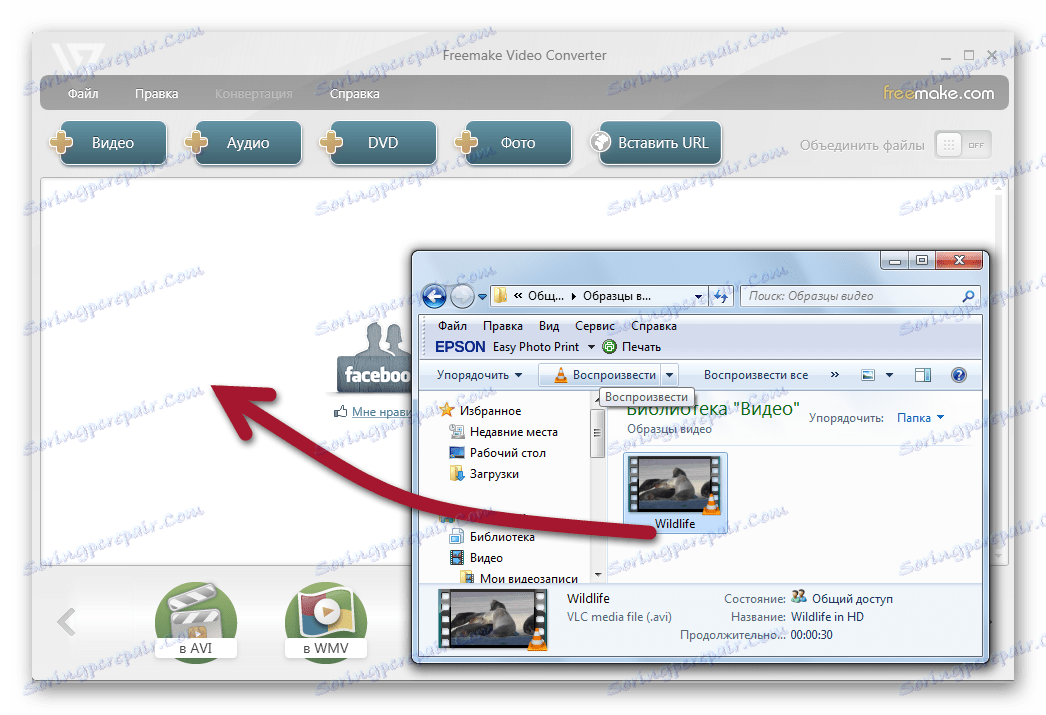
Drugi je način otvaranja klikom na gumb "Datoteka" i "Dodaj videozapis" .
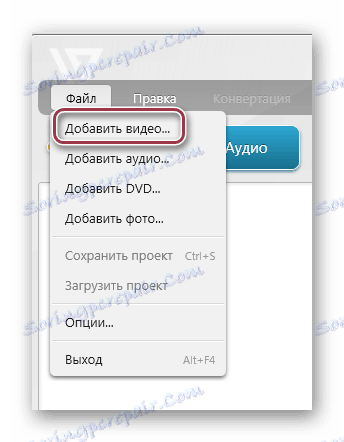
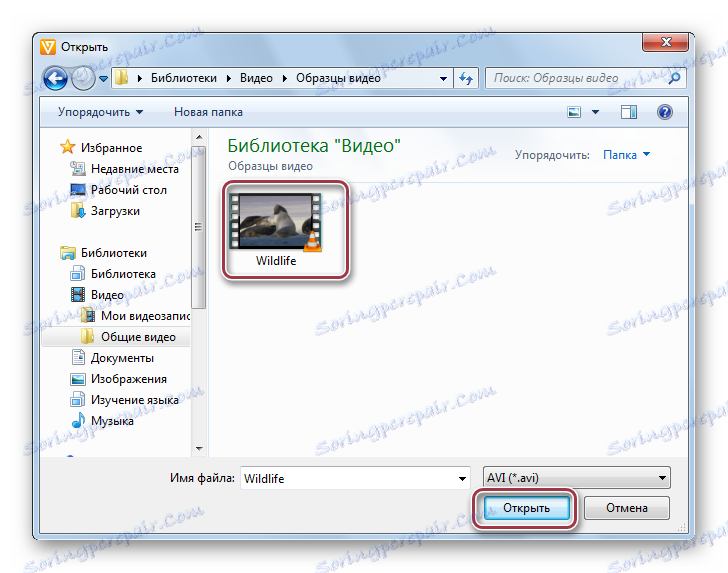
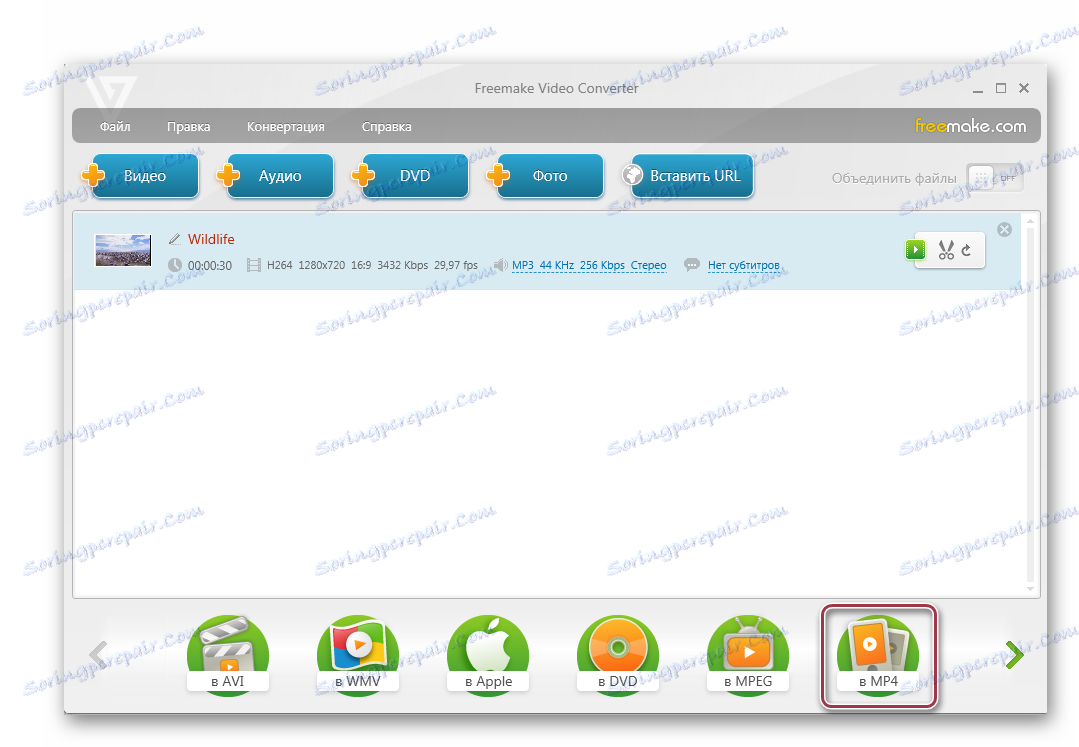
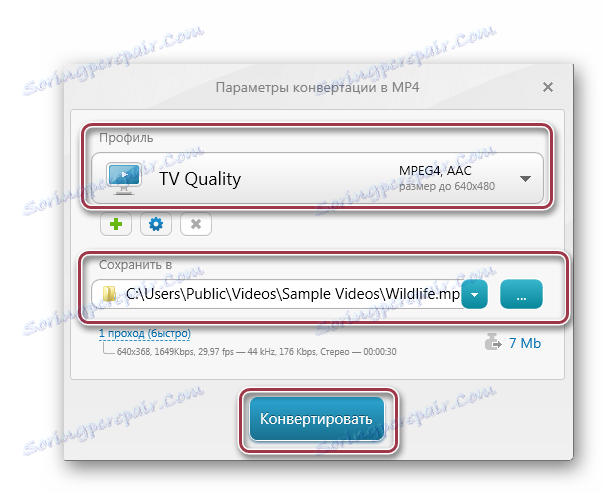

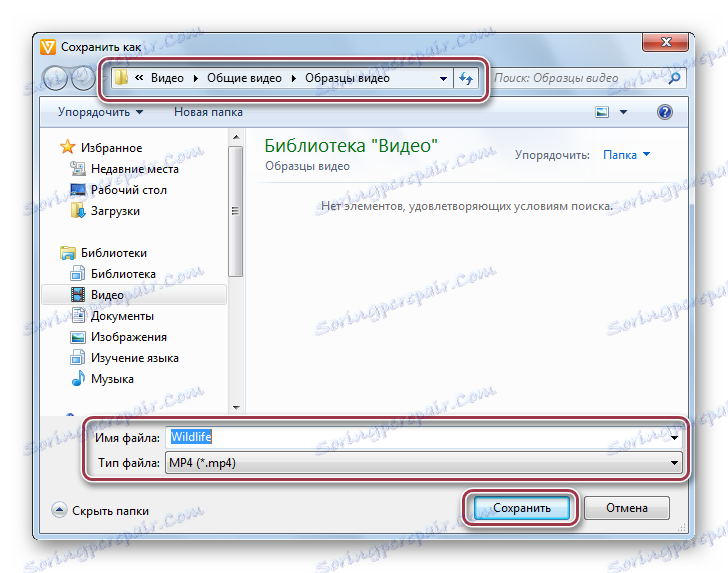
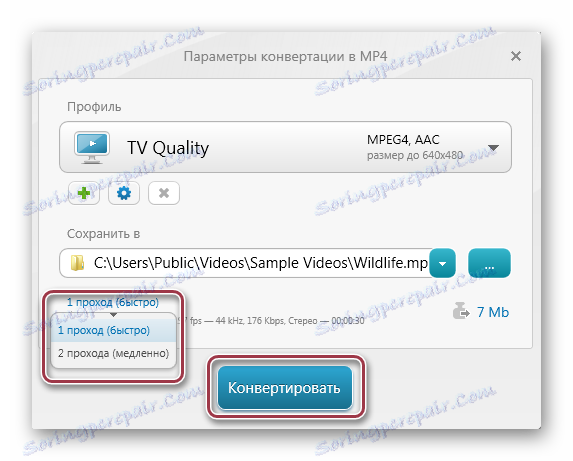
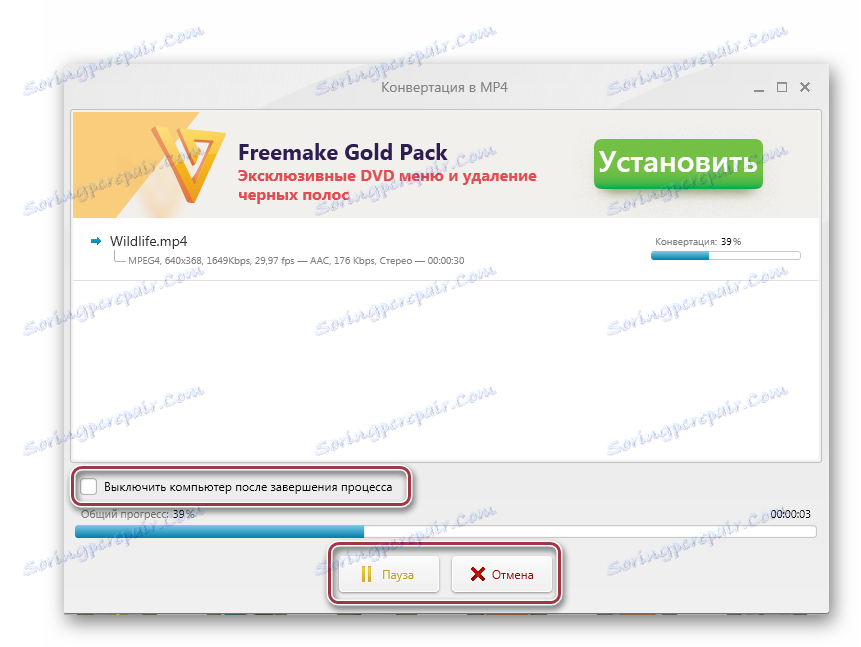
Metoda 2: Formatiranje tvornice
Format Tvornica - drugi multimedijalni pretvarač s podrškom za mnoge formate.
- Na otvorenoj programskoj ploči kliknite ikonu "MP4" .
![mp4 formatu za formatiranje]()
- Otvara se prozor aplikacije. Desna strana ploče su gumbi "Add file" i "Add folder" . Pritisnemo prvi.
- Zatim ulazimo u prozor preglednika u kojem se prebacujemo na navedenu mapu. Zatim odaberite AVI film i kliknite na "Otvori" .
- Objekt se prikazuje u programskom polju. Prikazuju se atributi kao što su veličina i trajanje, kao i razlučivost videozapisa. Zatim kliknite "Postavke" .
- Otvara se prozor u kojem je odabran profil pretvorbe i daju se parametri uređivanja izlaznog valjka. Odabirom opcije "DIVX Viša kvaliteta (više)" kliknite "U redu" . Ostale parametre ne treba mijenjati.
- Nakon toga, program zaustavlja zadatak pretvorbe. Potrebno je odabrati i kliknuti na "Start" .
- Pokrenut je postupak pretvorbe, nakon čega stupac "Status" prikazuje "Gotovo" .
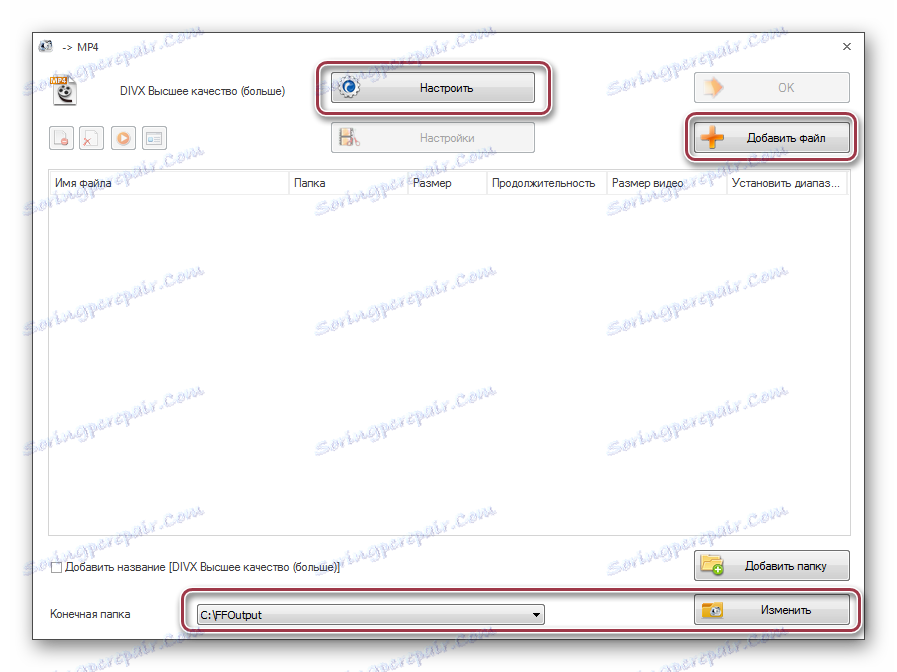
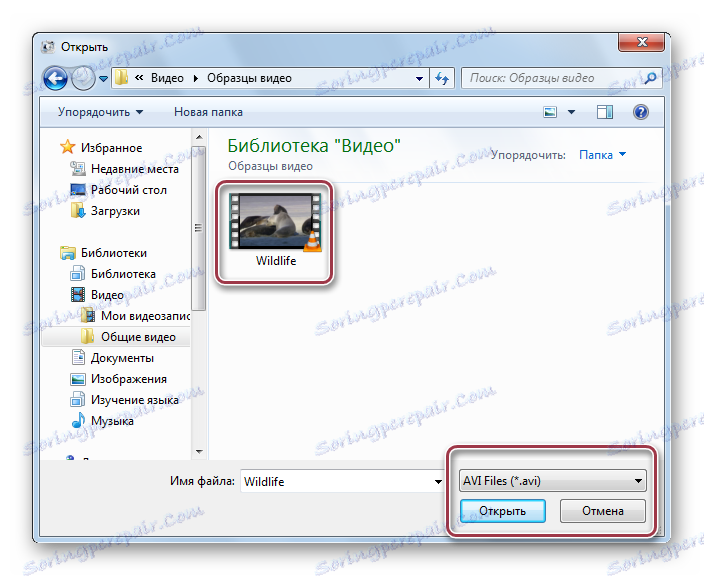

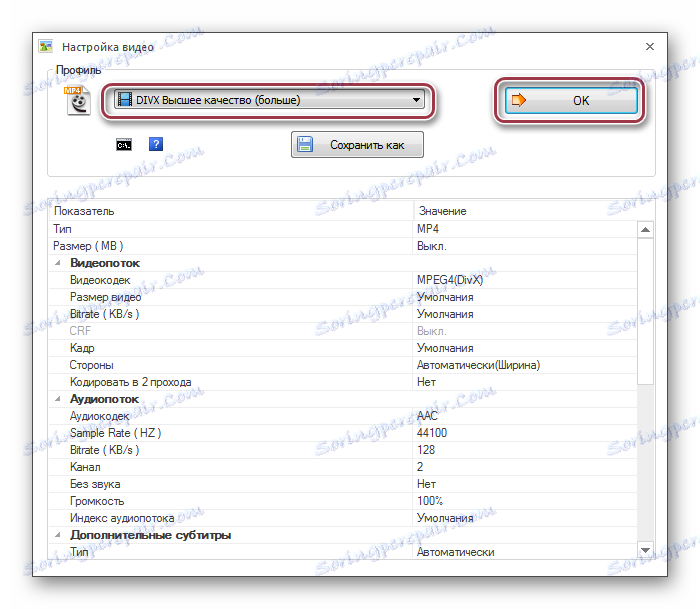
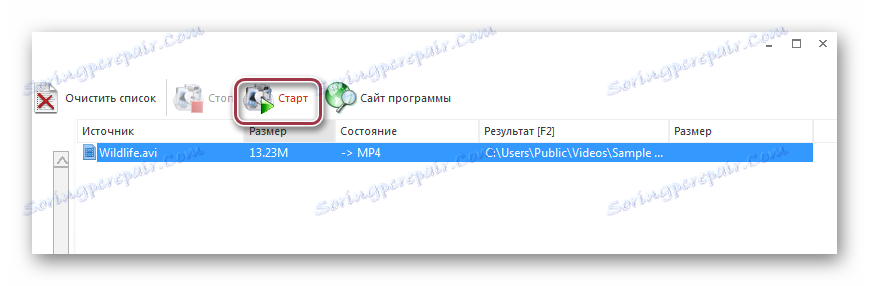
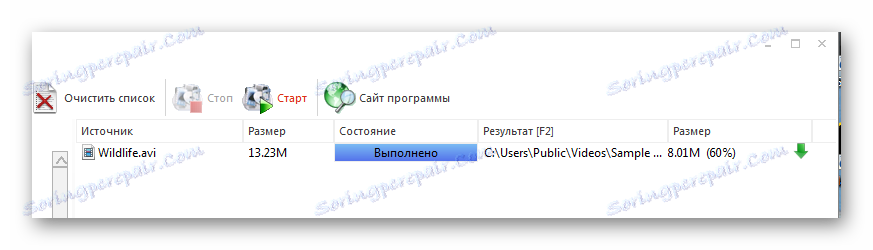
3. metoda: Movavi Video Converter
Movavi Video Converter Također se odnosi na aplikacije koje su u mogućnosti pretvoriti AVI u MP4.
- Pokrenuli smo pretvarač. Zatim trebate dodati željenu AVI datoteku. Da biste to učinili, kliknite mišem i jednostavno ga povucite u prozor programa.
- U polju Movavi Converter pojavljuje se otvoreni isječak. U donjem dijelu nalaze se ikone izlaznih formata. Tamo kliknemo na veliku ikonu "MP4" .
- Nakon toga se u polju "Izlazni format" prikazuje "MP4". Kliknite ikonu u obliku zupčanika. Otvara prozor izlaznih postavki videozapisa. Postoje dvije kartice "Audio" i "Video" . U prvom, sve ostavimo na vrijednost "Auto" .
- Na kartici "Video", odabrani kodek za kompresiju. Dostupni H.264 i MPEG-4. Ostavljamo prvu opciju za naš slučaj.
- Veličina okvira može se ostaviti kao izvornik ili odabrana sa sljedećeg popisa.
- Izađite iz postavki klikom na "OK" .
- U retku dodanog videozapisa dostupni su i bitrate audio i video zapisa. Ako je potrebno, moguće je dodati titlove. Kliknite polje s veličinom datoteke.
- Prikazat će se sljedeća kartica. Pomicanjem klizača možete podesiti željenu veličinu datoteke. Program automatski postavlja kvalitetu i ponovno izračunava brzinu prijenosa ovisno o položaju. Za izlaz kliknite "Primijeni" .
- Zatim kliknite gumb "Start" u donjem desnom dijelu sučelja za pokretanje postupka pretvorbe.
- Prozor Movavi Pretvarač izgleda ovako. Napredak se prikazuje u postocima. Također je moguće prekinuti ili pauzirati postupak klikom na odgovarajuće gumbe.

Također možete otvoriti videozapis pomoću izbornika Dodavanje datoteka .
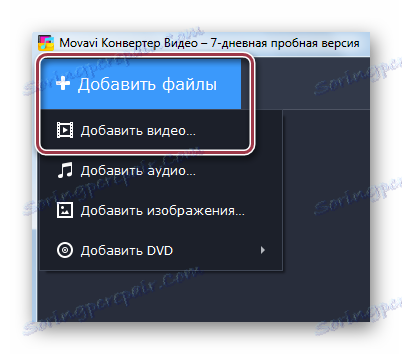
Nakon ove akcije otvara se prozor Explorer, u kojemu nalazimo mapu s željenom datotekom. Zatim kliknite na "Otvori" .
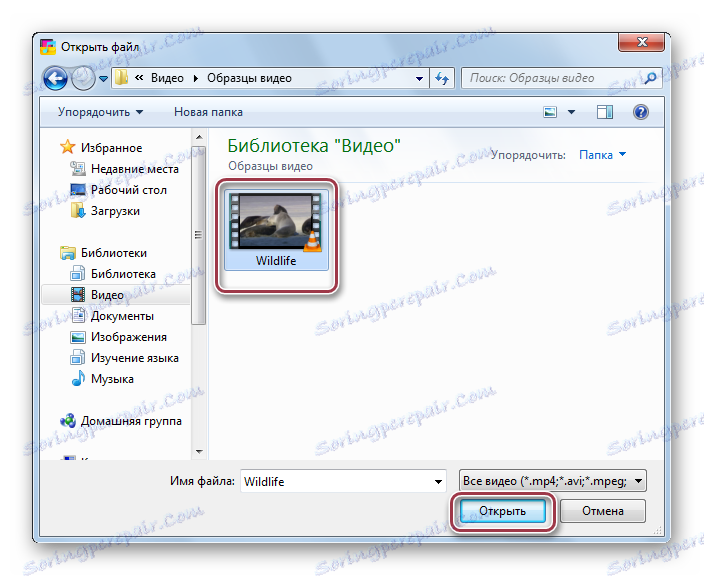
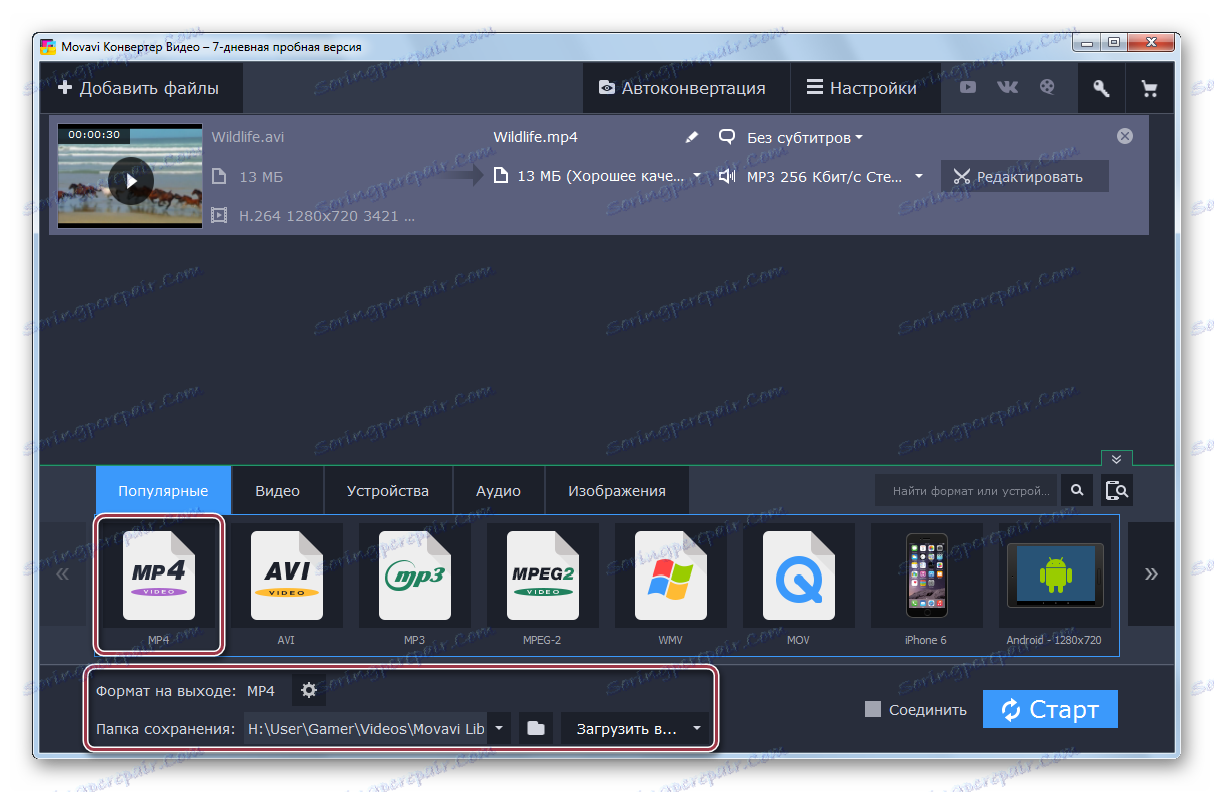
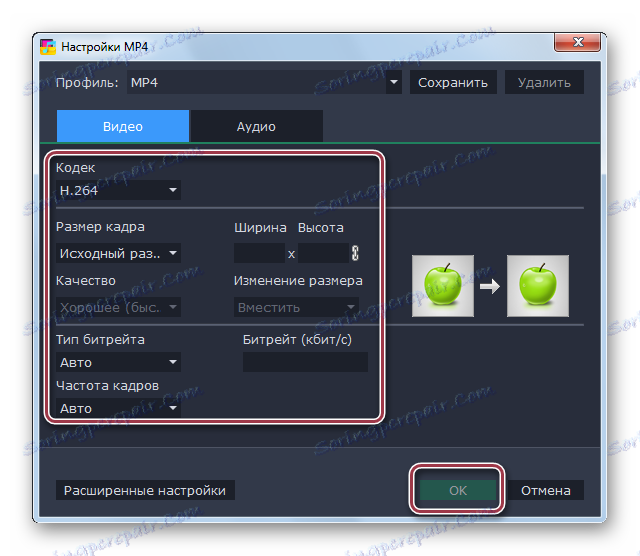
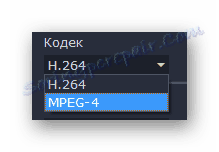
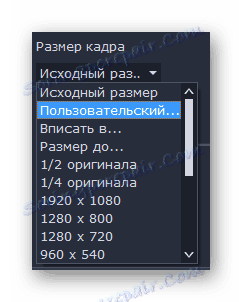
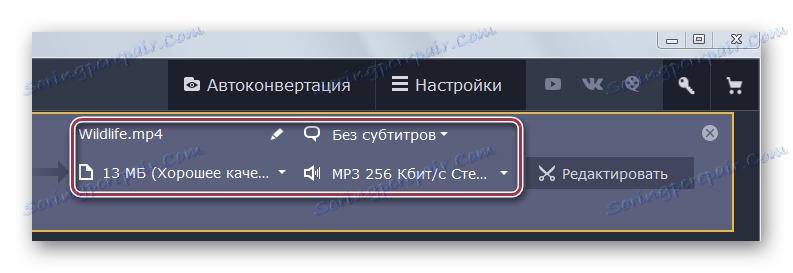
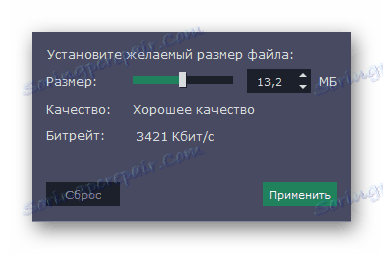
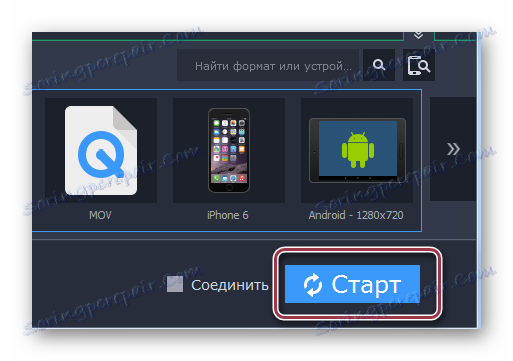
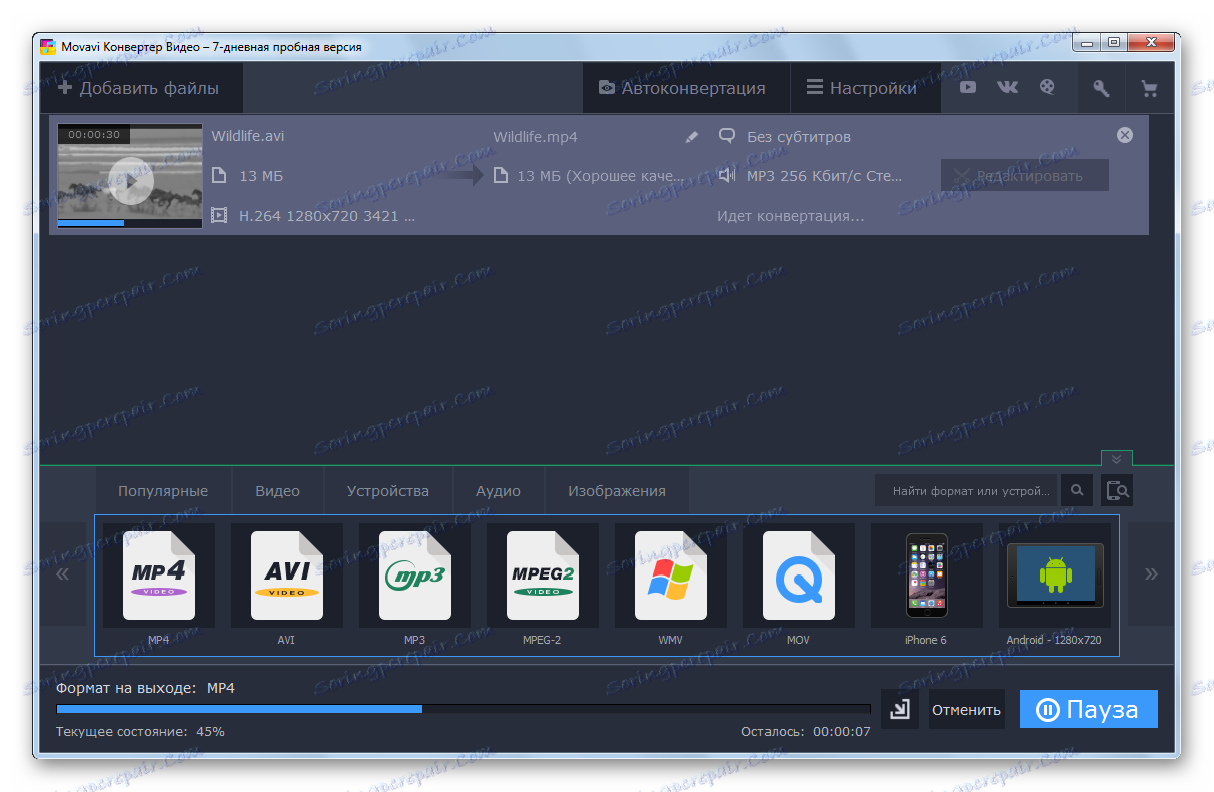
Možda je jedini nedostatak Movavi Video Converter, u usporedbi s gore navedenim, da se distribuira uz naknadu.
Nakon završetka postupka pretvorbe u bilo kojem od tih programa, premjestit ćemo se u System Explorer u direktorij gdje se nalaze AVI i MP4 videoisječci. Na taj način možete biti sigurni da je pretvorba bila uspješna.
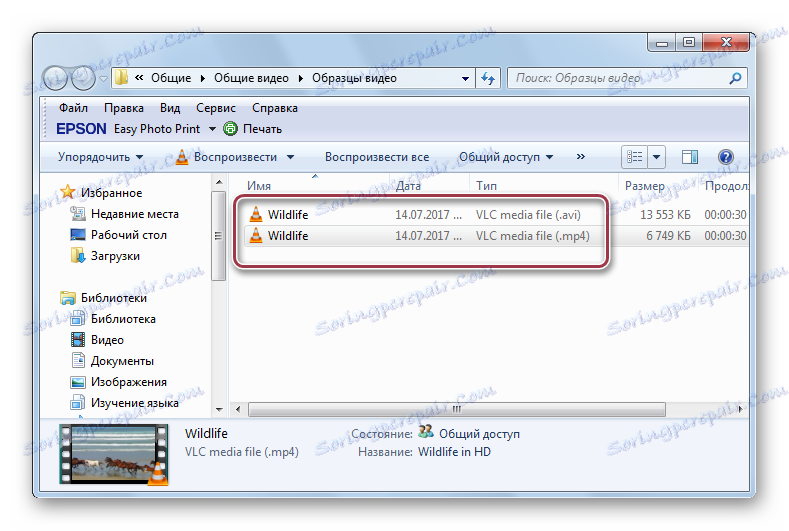
Četvrta metoda: Hamster Free Video Converter
Besplatni i izuzetno zgodan program će vam omogućiti da ne samo pretvoriti format AVI u MP4, ali i druge video i audio formate.
- Pokrenite program Hamster Besplatno Video Converter , Za početak, morat ćete dodati izvorni videozapis, koji će se kasnije pretvoriti u MP4 format - kliknite gumb "Dodaj datoteke" .
- Kada se datoteka doda, kliknite gumb "Dalje" .
- U bloku "Formati i uređaji" odaberite "MP4" jednim klikom. Na ekranu će se pojaviti dodatni izbornik za podešavanje odredišne datoteke, u kojem možete promijeniti razlučivost (prema zadanim postavkama ostaje izvorni), odaberite video kodek, podesite kvalitetu i još mnogo toga. Prema zadanim postavkama automatski se prikazuju svi parametri za pretvaranje programa.
- Da biste započeli konverziju, kliknite gumb "Pretvori" .
- Na ekranu će se pojaviti izbornik u kojem ćete morati odrediti odredišnu mapu u kojoj će se pohranjena datoteka spremiti.
- Početak procesa pretvorbe. Kada status izvršenja dosegne 100%, konvertirana datoteka se može pronaći u prethodno navedenoj mapi.
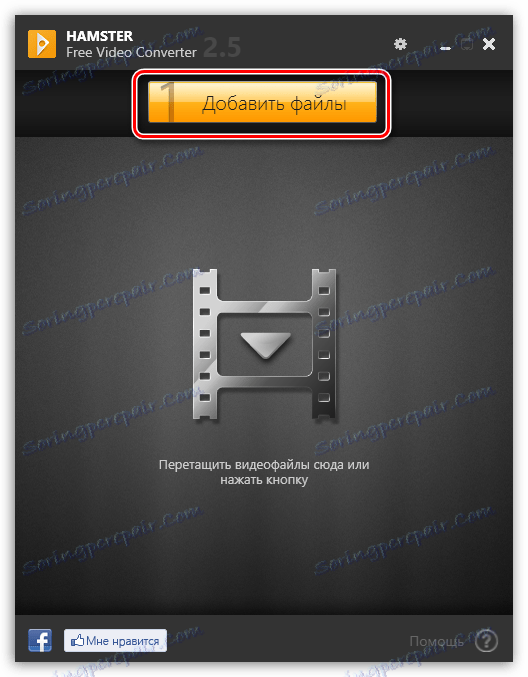
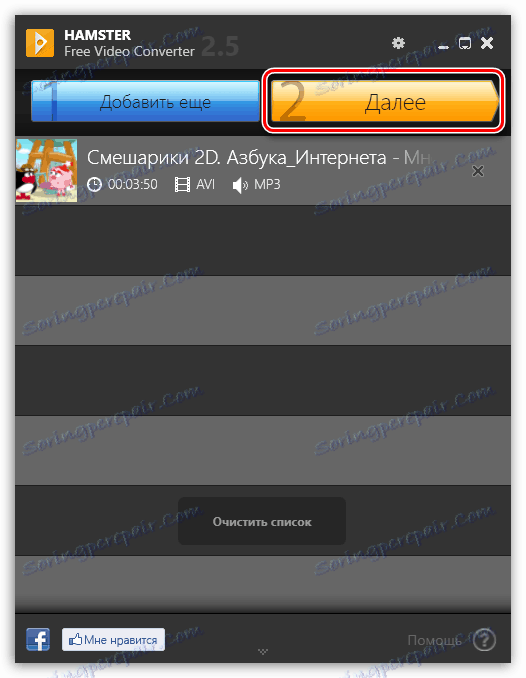
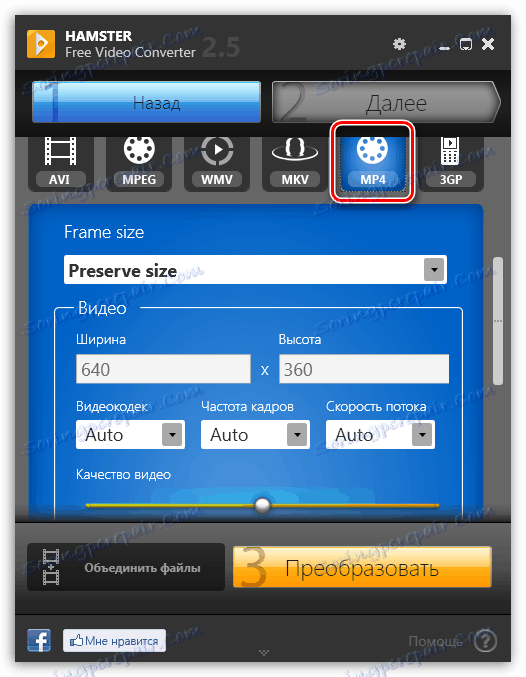
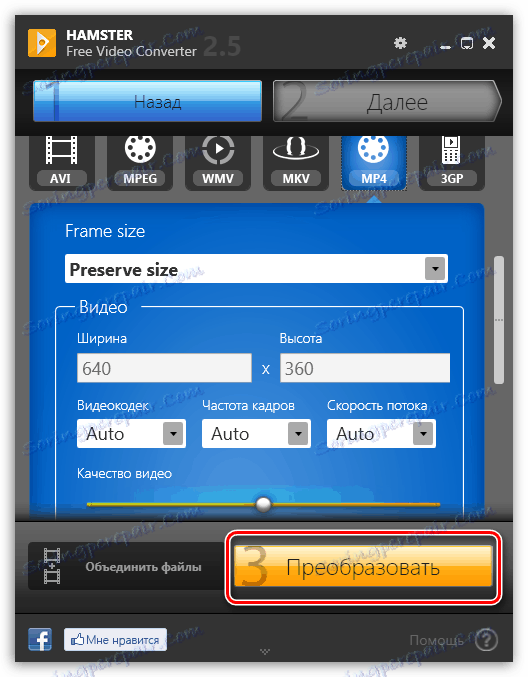

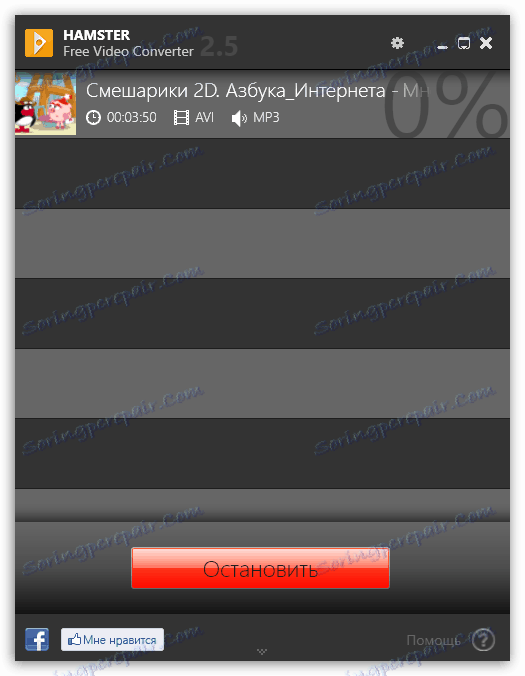
Način 5: Online pretvorba pomoću usluge pretvoriti-video-online.com
Da biste promijenili proširenje svog videozapisa s AVI na MP4, ne možete se pribjeći programima koji zahtijevaju instalaciju na računalu - sve se lako i brzo može postići putem online pretvorbe-video-online.com.
Imajte na umu da u online uslugama možete konvertirati veličinu videozapisa ne više od 2 GB. Osim toga, vrijeme preuzimanja videozapisa na web-mjesto s naknadnom obradom izravno ovisi o brzini vaše internetske veze.
- Idi na internetska stranica usluge pretvoriti-video-online.com , Najprije morate preuzeti izvorni videozapis na web-lokaciju usluge. Da biste to učinili, kliknite gumb "Otvori datoteku" , nakon čega će se Windows Explorer pojaviti na zaslonu u kojem ćete morati odabrati izvorni videozapis AVI formata.
- Preuzimanje datoteke će početi na mjestu servisa, čije trajanje ovisit će o brzini povratka vašeg Interneta.
- Kada završite postupak preuzimanja, trebate označiti format u kojem će se datoteka pretvoriti - u našem slučaju MP4.
- Ispod se od vas traži da odaberete razlučivost za konvertiranu datoteku: prema zadanim postavkama veličina datoteke bit će ista kao u izvoru, ali ako želite smanjiti njegovu veličinu, smanjite razlučivost, kliknite tu stavku i odaberite razlučivost MP4 video prikladnog za vas.
- Ako desnom tipkom miša kliknete gumb "Postavke" , na zaslonu će se prikazati dodatne postavke s kojima možete promijeniti kodek, ukloniti zvuk i podesiti veličinu datoteke.
- Kada su postavljeni svi potrebni parametri, trebate samo nastaviti do faze pretvorbe videozapisa - da biste to učinili, odaberite gumb "Pretvori" .
- Započinje postupak pretvorbe, čija duljina ovisi o veličini izvornog videozapisa.
- Kada je sve spremno, od vas će se tražiti da preuzmete rezultat koji ste dobili na računalu klikom na gumb "Preuzimanje" . Gotovo!
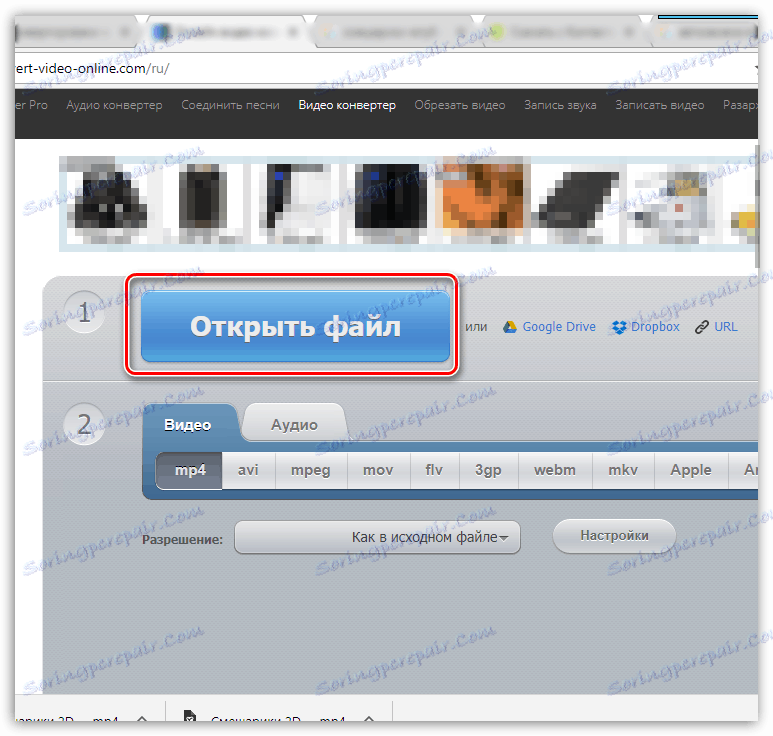
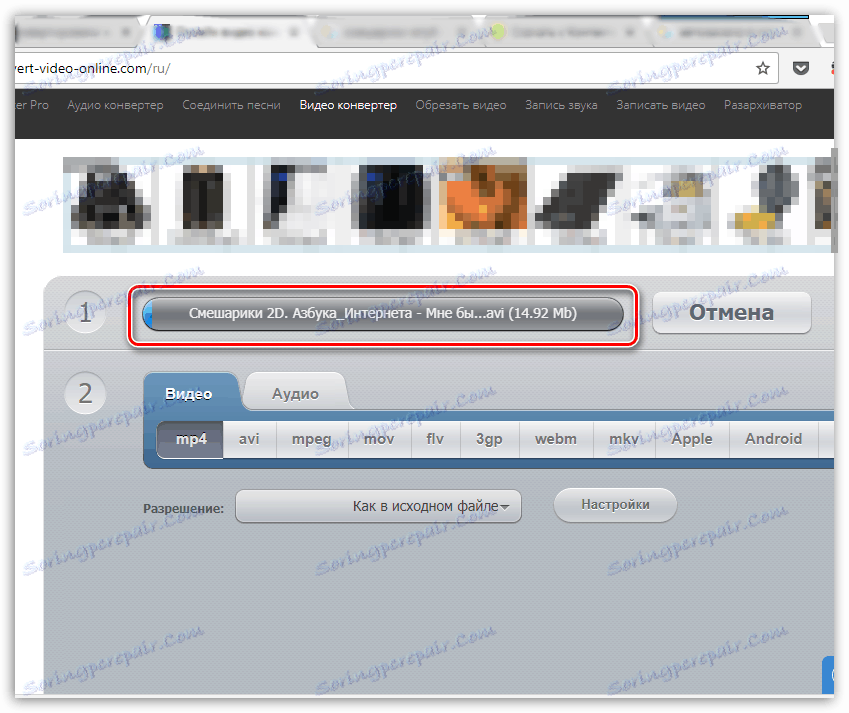
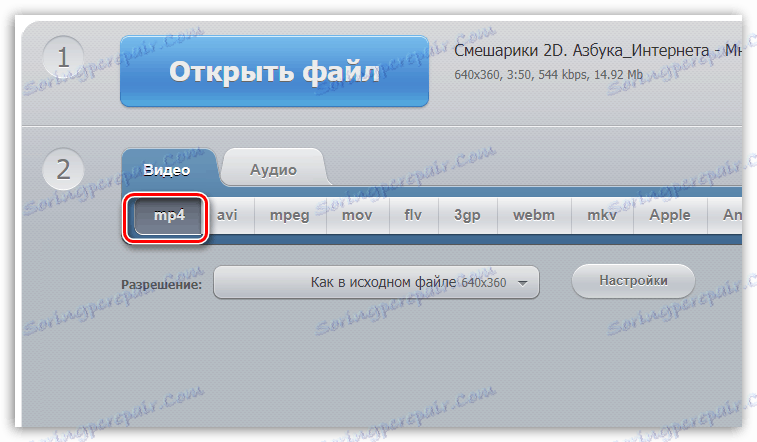
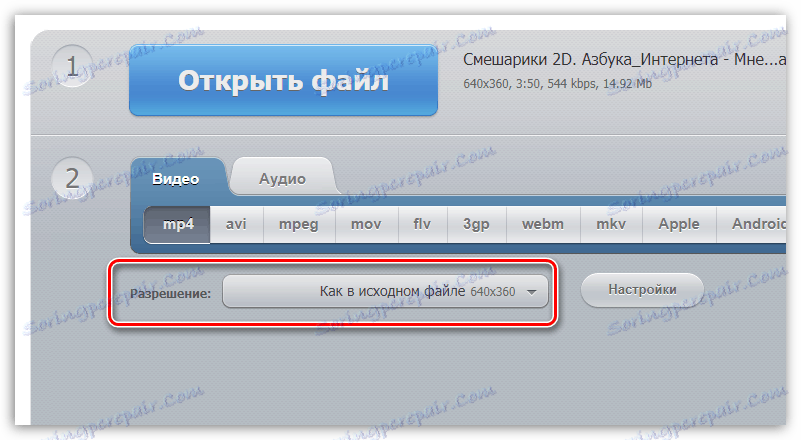
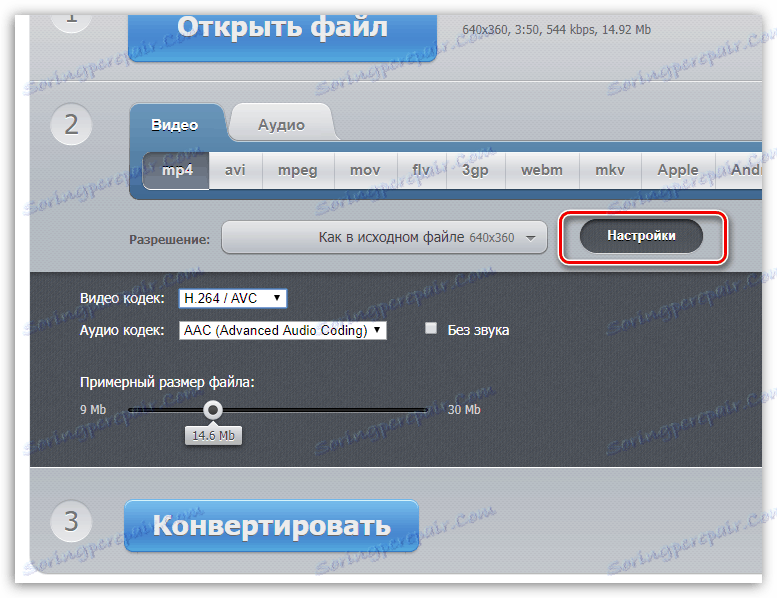
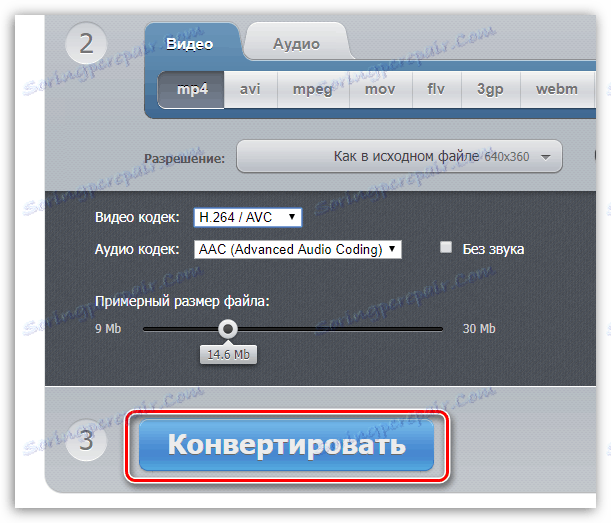


Dakle, sve postupke pretvorbe ispunjavaju zadatak. Najznačajnija razlika između njih je vrijeme obraćenja. Movavi Video Converter pokazuje najbolji rezultat u tom pogledu.